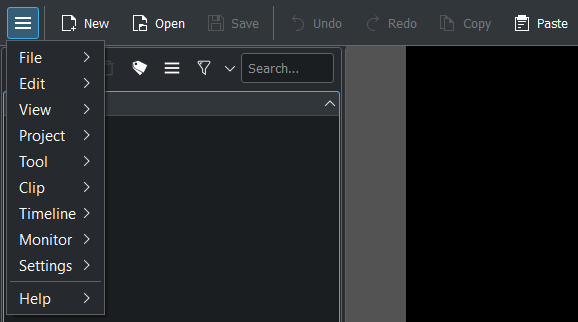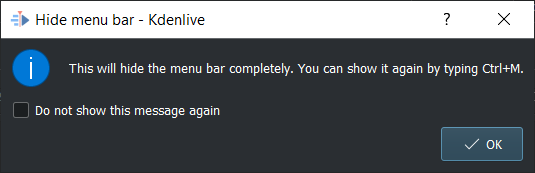Werkbalken¶
Hoofdwerkbalk¶

De hoofdwerkbalk kan geconfigureerd worden in of klik rechts op de werkbalk en kies Werkbalken configureren…. Deze kan in-/uitgeschakeld worden in .
Extra werkbalk¶
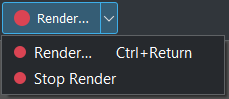
De extra werkbalk bevat standaard de knop Renderen. De extra werkbalk kan geconfigureerd worden in of klik rechts op de werkbalk en kies Werkbalken configureren…. Deze kan in-/uitgeschakeld worden in .
Tijdlijnwerkbalk¶

De tijdlijnwerkbalk kan geconfigureerd worden in of klik rechts op de werkbalk en kies Werkbalken configureren…. Deze kan niet uitgeschakeld worden.
Statusbalk¶

Niet echt een werkbalk maar de statusbalk toont links hints over wat u kunt doen en rechts schakelaars en de zoomschuifregelaar. Deze kan aan en uit geschakeld worden in .
Voor meer informatie over de statusbalk zie Bewerken, Statusbalk.
De werkbalken configureren¶
De hulpmiddelen en acties/commando’s die beschikbaar zijn in de werkbalken zijn gedefinieerd in . Alternatief, klik rechts ergens in een werkbalk en selecteer Werkbalken configureren….
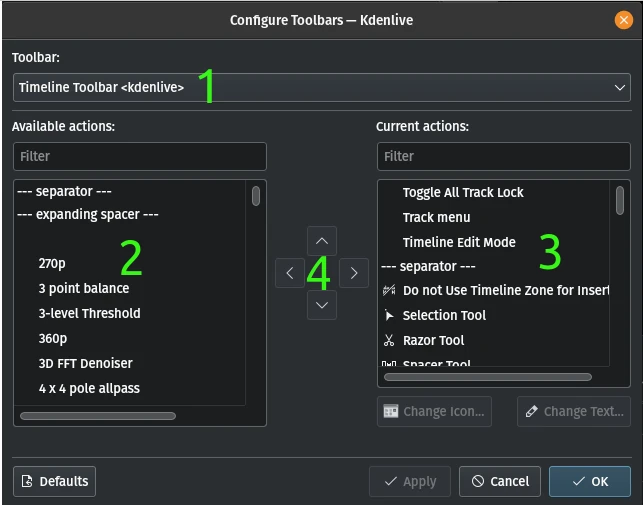
- 1:
Selecteer welke werkbalk u wilt configureren
- 2:
Lijst van beschikbare acties/commando’s/hulpmiddelen. U kunt naar ze zoeken met het veld Filter. Selecteer het item dat u wilt toevoegen aan de werkbalk en klik op de pijl rechts in (4)
- 3:
Lijst met acties/commando’s/hulpmiddelen is al beschikbaar in de geselecteerde werkbalk. U kunt naar items zoeken met het veld Filter. Selecteer het item dat u wilt verwerken en klik op een pijl in (4). Pijlen omhoog en omlaag verplaatsen het geselecteerde item omhoog of omlaag in de lijst. Pijl links verwijdert het uit de lijst.
- 4:
Pijlen om items te verplaatsen in de lijst (omhoog of omlaag) en in of uit de lijsten (links of rechts).
Tip
Als u schermruimte tekort komt omdat u veel tracks heeft dan is het een goed idee om commando’s of acties uit het menu naar de Extra of Tijdlijn-werkbalk te verplaatsen en ook uit de Statusbalk naar de Tijdlijnwerkbalk. Schakel daarna de menubalk uit in of met Ctrl+M en de Statusbalk in . Merk op dat met de Statusbalk uit u geen enkele informatie over toetsbindingen krijgt.
De werkbalken verbergen en tonen¶
U kunt deze ook besturen vanuit het menu-item Getoonde werkbalken in het menu .